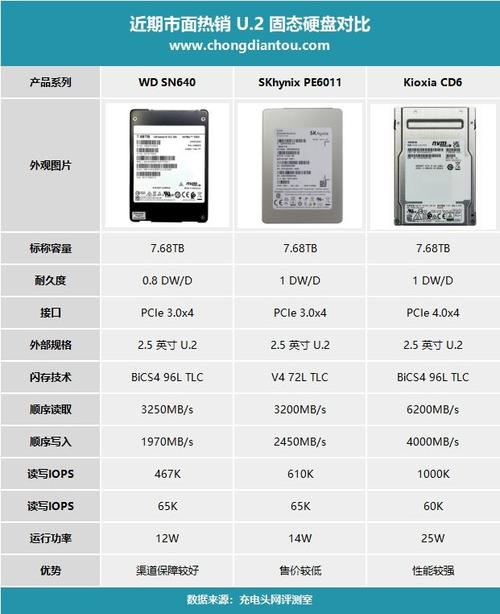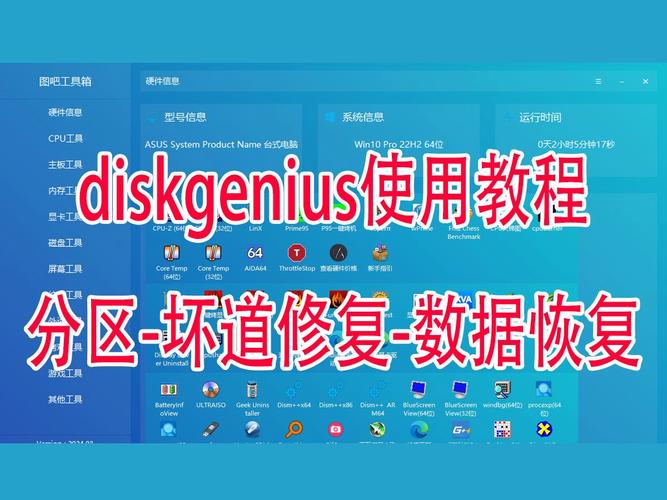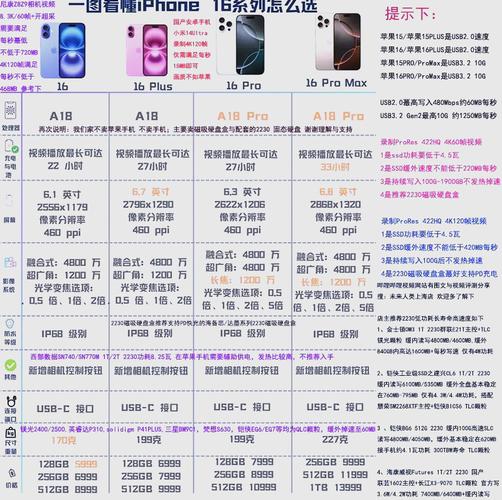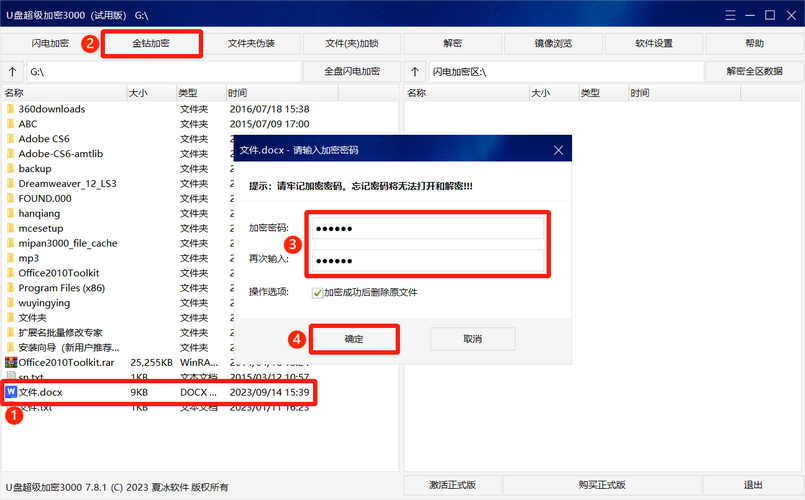在完成硬盘分区操作后,进行4K对齐处理,这可以有效提高硬盘的工作效率,降低读写过程中出现错误的可能性,并且有助于延长硬盘的使用寿命。接下来,我将分步骤详细说明如何对已分区的硬盘进行4K对齐的操作。
检查硬盘是否对齐
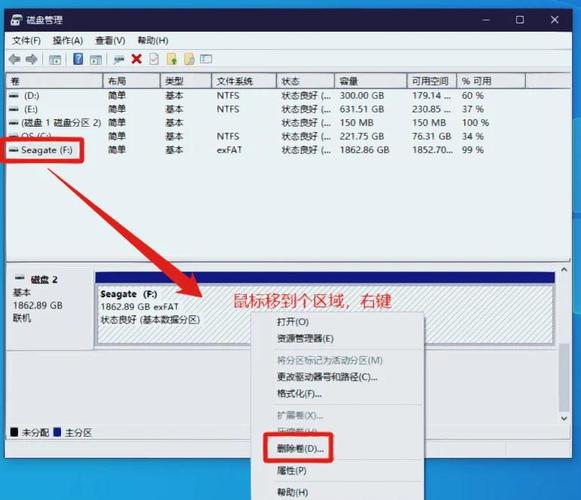
在进行4K对齐处理之前,必须确认硬盘是否已经完成对齐。使用DiskGenius等软件进行检测是个不错的选择。这些软件的界面会清晰显示硬盘的分区详情和对齐情况。如果检测到未对齐,就需要进行相应的调整;如果已经对齐,那么就无需重复这一步骤,以免对数据安全造成影响。
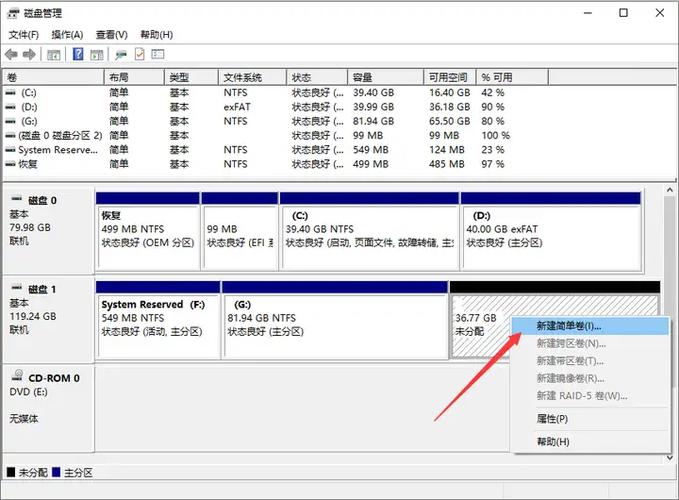
检测时,请确保电脑稳定运行,同时尽量减少在此期间执行其他高负荷任务,以免软件产生误判等问题。
准备对齐工具
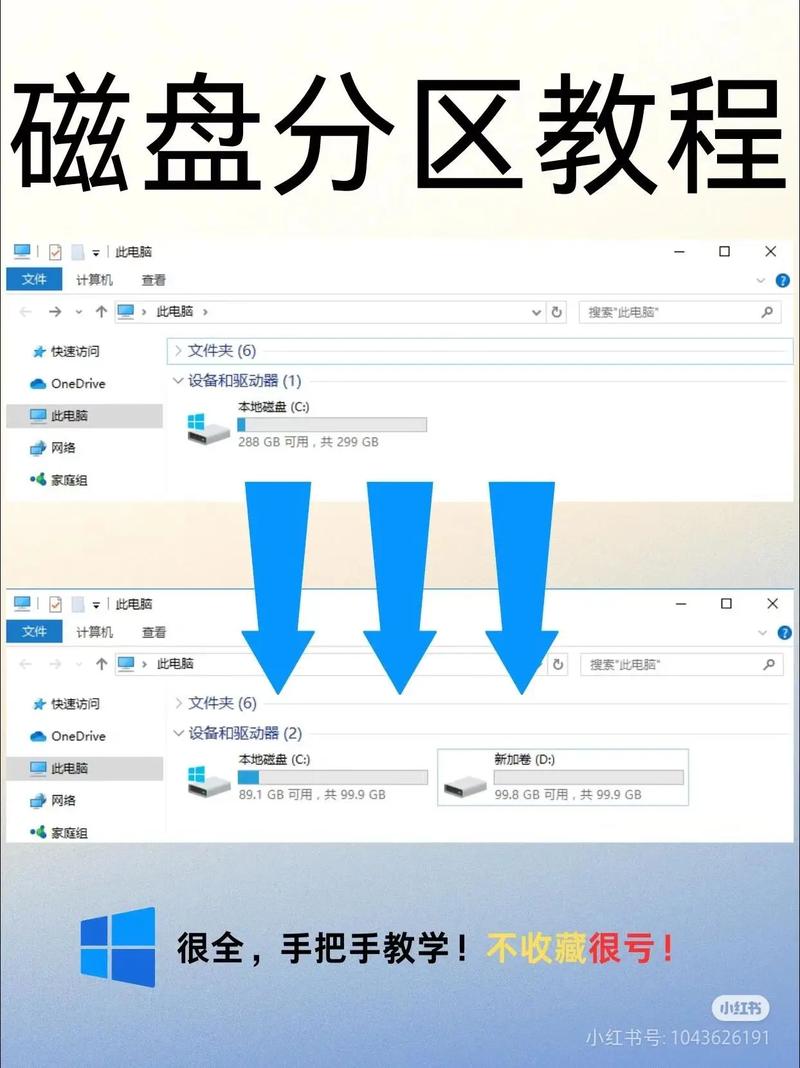
确保拥有恰当的分区工具至关重要。在此,我强烈建议您使用DiskGenius。这款软件功能全面,操作简便。您可以在其官方网站上下载它。下载并安装到电脑上后,其安装步骤与一般软件类似,只需按照提示进行操作即可。在开始操作前,请务必备份硬盘中的关键数据,以免在分区过程中发生意外,导致数据丢失。
备份硬盘数据

数据备份极其关键,我们可以选择通过移动硬盘、云端存储等多种方式进行。举例来说,可以将关键的文件、照片、视频等复制到移动硬盘上。在启动备份工作之前,先对文件进行分类和梳理是必要的,这样做有利于之后查找和运用。另外,还要确认备份工具的存储容量是否充足,以便保证数据能够完全备份。
调整分区参数
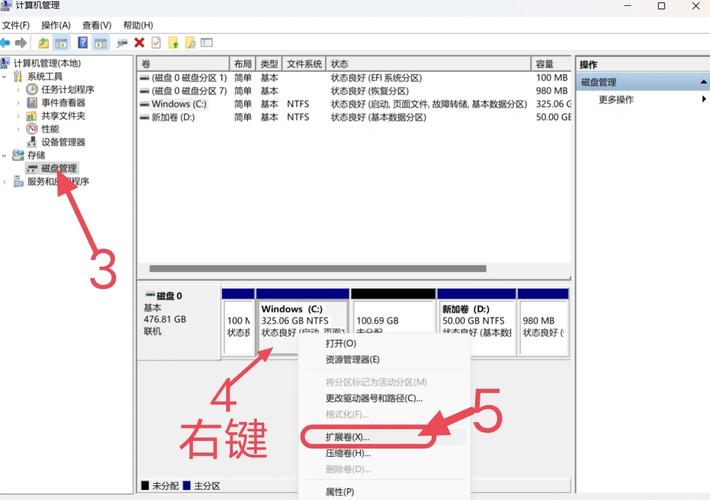
启动 DiskGenius 软件后,切换至主界面,寻找需进行4K对齐的分区,接着用鼠标右键点击该分区,此时会弹出一串操作选项,从中选择“调整分区大小”这一操作步骤。
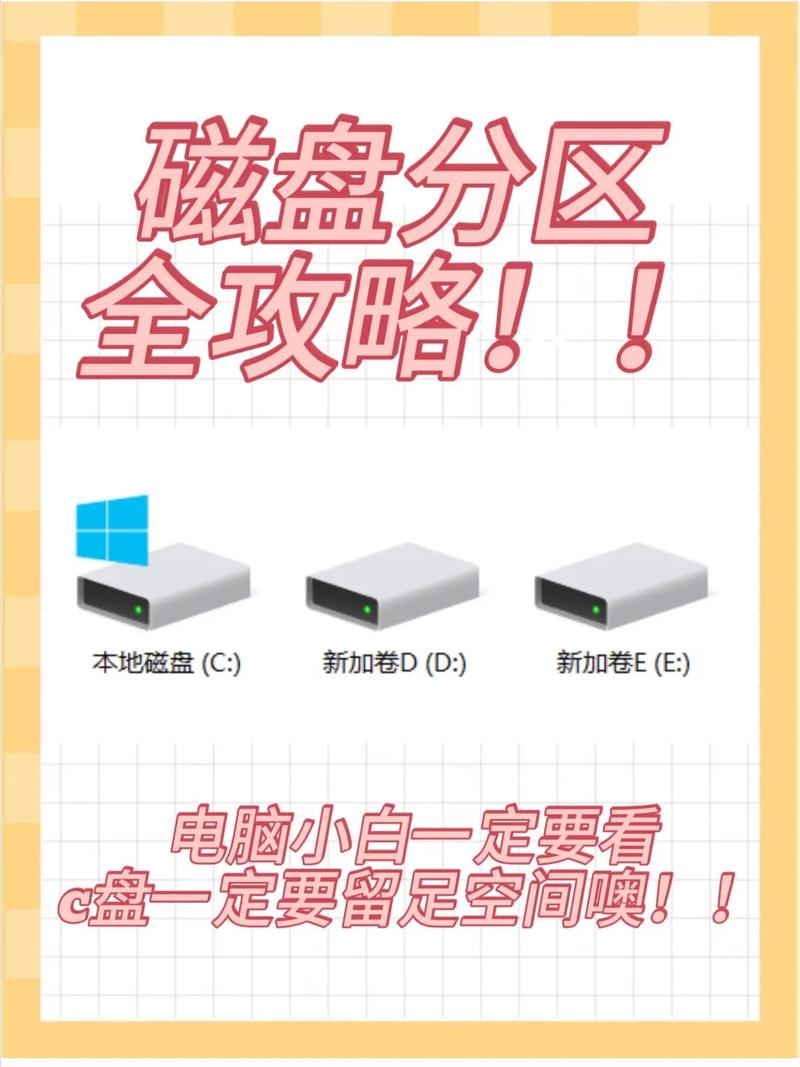
在弹出的调整分区大小的对话框里,我们要注意调整分区的起始点,保证其数值精确到符合4K对齐的要求。一般情况下,软件会提供相应的提示,我们只需依照提示操作,就能使分区的起始点达到4K对齐的标准。在整个调整环节中,必须对每个参数的设置进行细致的核对,以免因疏忽大意而输入错误的数值,否则,这可能会对4K对齐的最终效果产生不利影响。
执行 4K 对齐
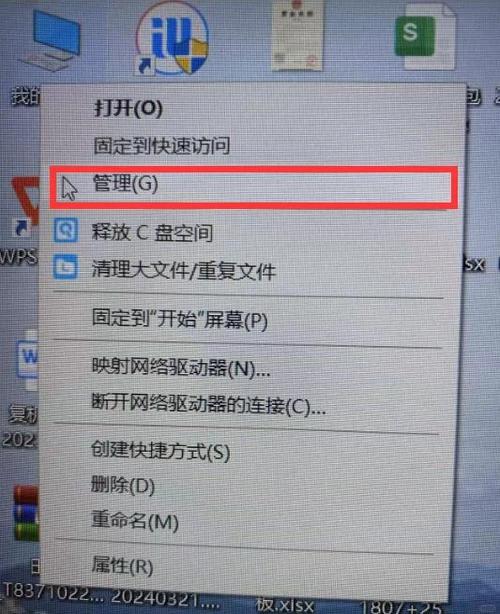
请确认分区设置准确无误,然后轻触“启动”键启动4K对齐任务。在此期间,软件会对分区进行必要的调整,这个过程可能耗时较长,请您保持耐心,不要在操作中随意中断,以免引发硬盘分区故障。任务结束后,系统会显示提示信息,那时您可以通过软件再次检查对齐操作是否已成功完成。
验证对齐结果
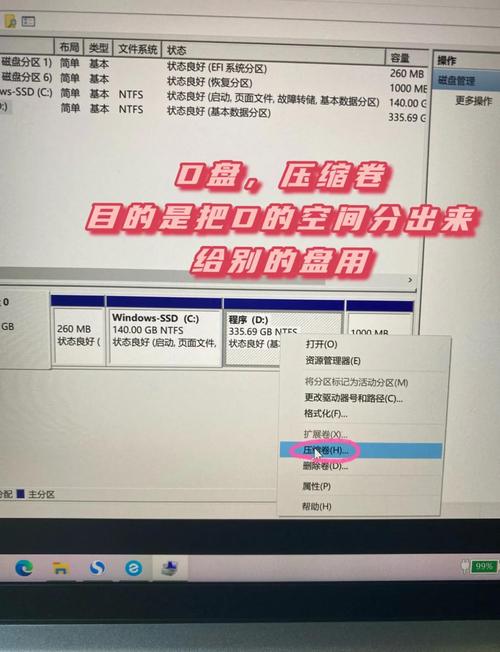
执行完4K对齐任务后,我们借助DiskGenius软件进行了细致的检查,目的是确认对齐是否顺利完成。如果检测结果显示硬盘已经实现了4K对齐,那就表明整个操作流程已经圆满完成。
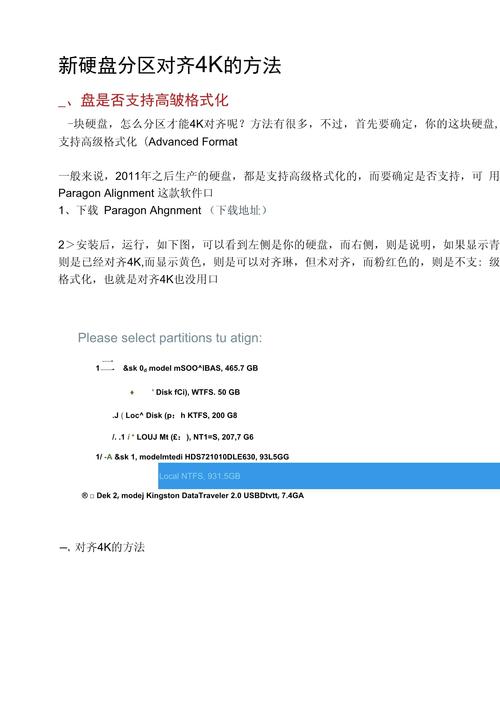
此外,我们可以尝试运行一些对硬盘性能要求较高的应用软件,比如各种游戏和大型数据处理软件,以此来体验完成4K对齐后硬盘性能的提升。如果在使用过程中,明显感觉到运行速度的提升,那么这充分表明4K对齐的操作确实带来了正面的效果。
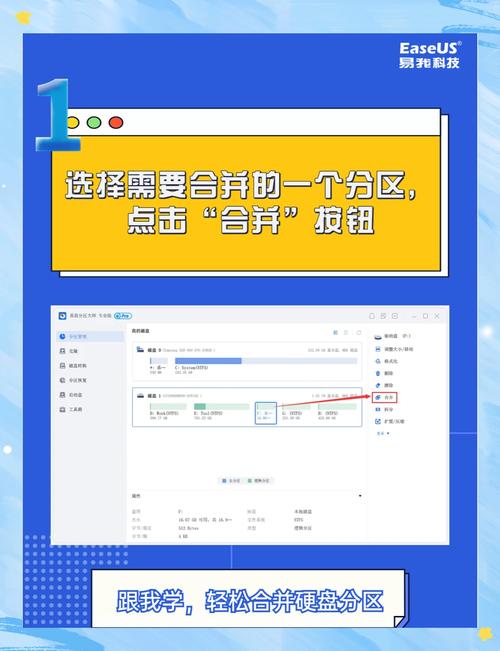
在执行硬盘4K对齐操作时,你是否遇到了难题?别忘了点赞,同时把这篇文章分享出去,与更多朋友共同探讨硬盘使用的心得和体会。